电脑C盘满了怎么办?解决方法大揭秘!(电脑磁盘C盘空间不足的原因及解决方案)
游客 2023-09-20 10:27 分类:科技动态 167
随着电脑使用的不断增加,我们很容易发现电脑的C盘空间会变得越来越紧张。当我们发现电脑C盘满了的时候,我们不必惊慌失措,因为有很多方法可以解决这个问题。本文将为您介绍一些常见的解决方法,帮助您轻松释放C盘空间。
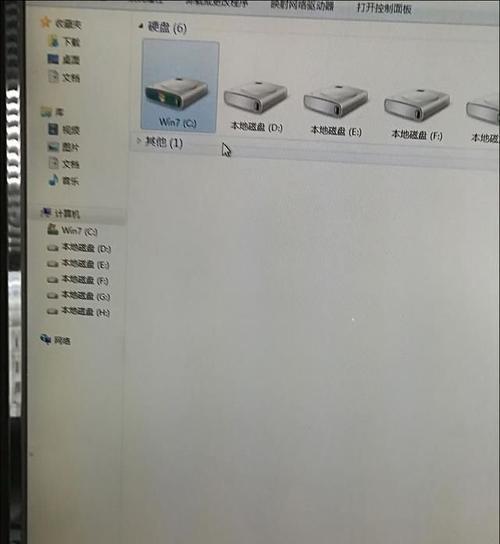
查找并清理临时文件夹
查找并清理系统临时文件夹,可以有效地释放C盘空间。点击“开始”菜单,在搜索框中输入“%temp%”并回车,进入临时文件夹,删除其中的所有文件和文件夹。
清理回收站
清空回收站可以释放大量的存储空间。右击回收站图标,选择“清空回收站”,确认删除即可。

删除不必要的程序
通过控制面板中的“程序和功能”选项,查找并卸载不再需要的软件程序。这样不仅可以释放存储空间,还能提高电脑的运行速度。
清理系统缓存文件
在“开始”菜单中搜索“磁盘清理工具”,运行该工具并选择要清理的磁盘,点击“确定”后系统会自动扫描并显示可以清理的文件类型。勾选需要清理的文件类型,点击“确定”完成清理。
移动文件到其他磁盘
将一些不常用的大文件或文件夹移动到其他磁盘,可以有效地释放C盘空间。可以使用文件管理器将文件或文件夹复制到其他磁盘,并删除原来的文件。

压缩文件和文件夹
对于一些不常用的文件和文件夹,可以进行压缩操作来节省空间。右击文件或文件夹,选择“属性”,勾选“压缩以节省磁盘空间”,点击“确定”即可。
清理浏览器缓存
浏览器会在访问网页时缓存一些临时文件,这些文件会占用一定的磁盘空间。打开浏览器的设置界面,选择“清除浏览数据”,勾选“缓存图像和文件”选项,点击“清除数据”。
清理下载文件夹
下载文件夹是存放下载的文件的默认位置,其中会积累大量的文件。打开下载文件夹,删除不再需要的文件,可以释放一些存储空间。
禁用休眠功能
休眠功能会占用一部分磁盘空间,如果您不常使用该功能,可以禁用它。在“开始”菜单中搜索“电源和休眠设置”,进入设置界面,选择“选择电源按钮的功能”,然后选择“更改当前不可用的设置”,取消勾选“启用快速启动”和“启用休眠”。
清理系统日志
系统日志会记录电脑的运行情况,占用一定的磁盘空间。打开事件查看器,选择“Windows日志”,逐个清除各个日志文件。
清理Windows更新文件
Windows系统会在更新时生成大量的临时文件,这些文件会占用磁盘空间。打开“控制面板”,选择“系统和安全”,点击“Windows更新”,在左侧菜单中选择“查看更新历史记录”,然后选择“已安装的更新”,点击“卸载更新”。
禁用系统还原
系统还原功能会占用一部分磁盘空间,如果您不常使用该功能,可以禁用它。在电脑属性中选择“系统保护”,选择C盘并点击“配置”,在弹出的窗口中选择“禁用系统保护”。
增加C盘容量
如果上述方法无法满足您的需求,您还可以考虑增加C盘的容量。可以通过购买新的硬盘或者使用分区软件来扩展C盘的空间。
定期清理磁盘
定期清理磁盘可以帮助您维持C盘的良好状态。在“开始”菜单中搜索“磁盘清理工具”,运行该工具并选择要清理的磁盘,点击“确定”后系统会自动扫描并显示可以清理的文件类型。勾选需要清理的文件类型,点击“确定”完成清理。
当电脑的C盘空间不足时,我们可以采取多种方法来释放存储空间。通过清理临时文件夹、回收站、系统缓存文件以及移动和压缩文件等方式,可以有效地解决C盘满的问题。此外,禁用不常使用的功能、定期清理磁盘以及考虑增加C盘容量也是有效的解决方案。希望本文提供的方法能够帮助您轻松解决电脑C盘空间不足的问题。
版权声明:本文内容由互联网用户自发贡献,该文观点仅代表作者本人。本站仅提供信息存储空间服务,不拥有所有权,不承担相关法律责任。如发现本站有涉嫌抄袭侵权/违法违规的内容, 请发送邮件至 3561739510@qq.com 举报,一经查实,本站将立刻删除。!
相关文章
- 华为长虹笔记本的性能和特点如何? 2025-04-10
- 电脑旋律声音大小如何调整?设置方法是什么? 2025-04-10
- 如何查看笔记本电脑游戏本的型号? 2025-04-10
- 电脑配置推荐网站如何设置? 2025-04-10
- 无人机林立镜头如何与手机连接拍照?拍照效果如何优化? 2025-04-10
- 手机拍照如何显示型号? 2025-04-10
- 投影仪使用教程有哪些常见问题? 2025-04-10
- 希望城投影仪的性能特点是什么? 2025-04-10
- 舞厅电脑放歌没声音怎么回事?可能的原因是什么? 2025-04-10
- 黑五笔记本电脑选择哪个?哪个品牌的笔记本电脑性价比高? 2025-04-10
- 最新文章
- 热门文章
-
- 笔记本电脑实测开箱图怎么看?如何评估性能表现?
- 便携笔记本电脑粉色款有何特点?
- 笔记本显存不足时有哪些解决方案?
- 英特尔笔记本键盘快捷键有哪些?如何高效使用?
- 戴睿笔记本电脑性能如何?
- 电脑玩高内存游戏卡顿怎么办?如何提升性能?
- 小米双屏笔记本使用方法是什么?常见问题解答?
- 酷爱笔记本电脑充电器的正确使用方法是什么?
- 小米笔记本电池更换步骤是什么?
- 如何用电脑拍摄手机星巴克的照片?
- 手机拍照水波纹光影怎么设置?如何在手机上设置水波纹光影效果?
- 城墙汉服手机拍照如何拍得好看?有哪些技巧?
- 学生电脑显示器盖布拆解步骤是什么?
- 投影仪如何在墙面上画图?投影仪画图功能的使用方法是什么?
- 手机拍照模糊如何调整?有哪些技巧可以让照片更清晰?
- 热评文章
- 热门tag
- 标签列表
